本ページでは、Microsoft Power Automateにて、「特定のアドレスからメールを受信したらTeamsチャットを受け取る」フローを作成する方法について紹介します。
目次
- 準備:「特定のアドレスからメールを受信したらTeamsチャットを受け取る」フローを作る
- 「特定のアドレスからメールを受信したらTeamsチャットを受け取る」フローを作る
準備:「特定のアドレスからメールを受信したらTeamsチャットを受け取る」フローを作る
Power Automate左メニューの[テンプレート]にて、[上司からメールを受信したらプッシュ通知を受け取る]を選択します。
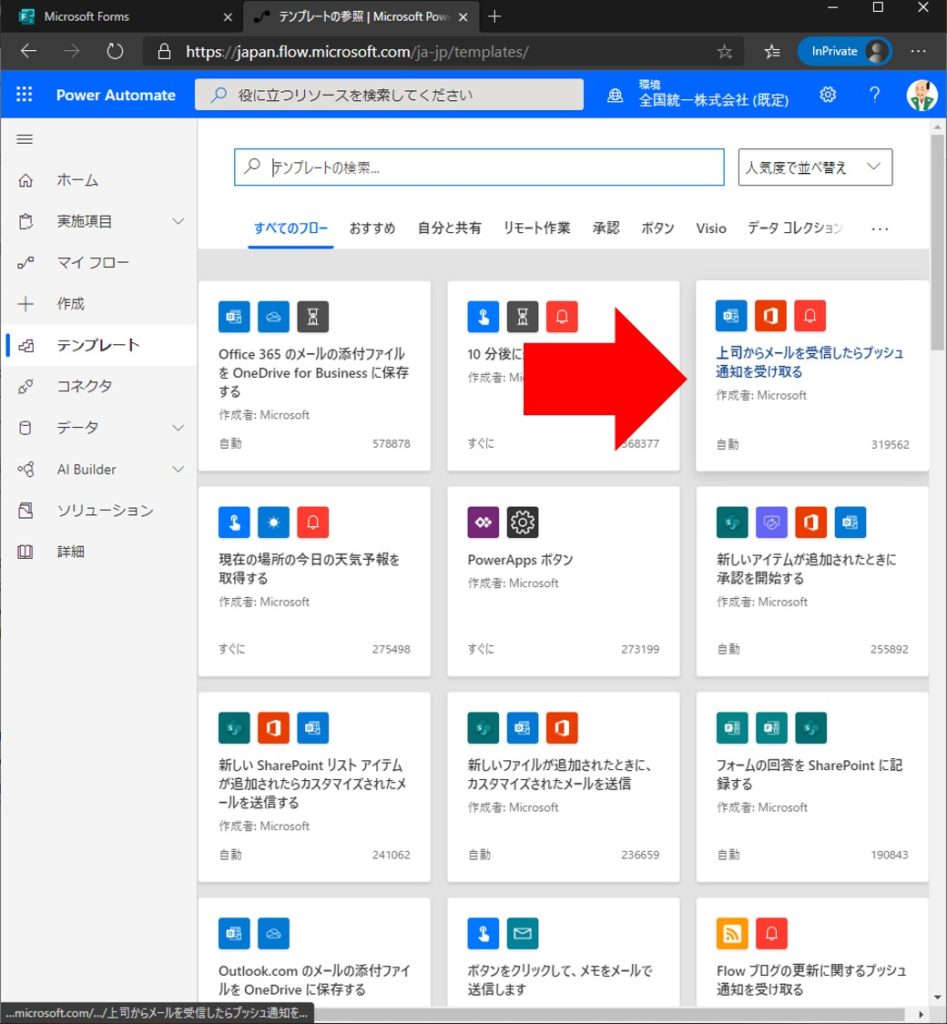
[フローの作成]を選択します。
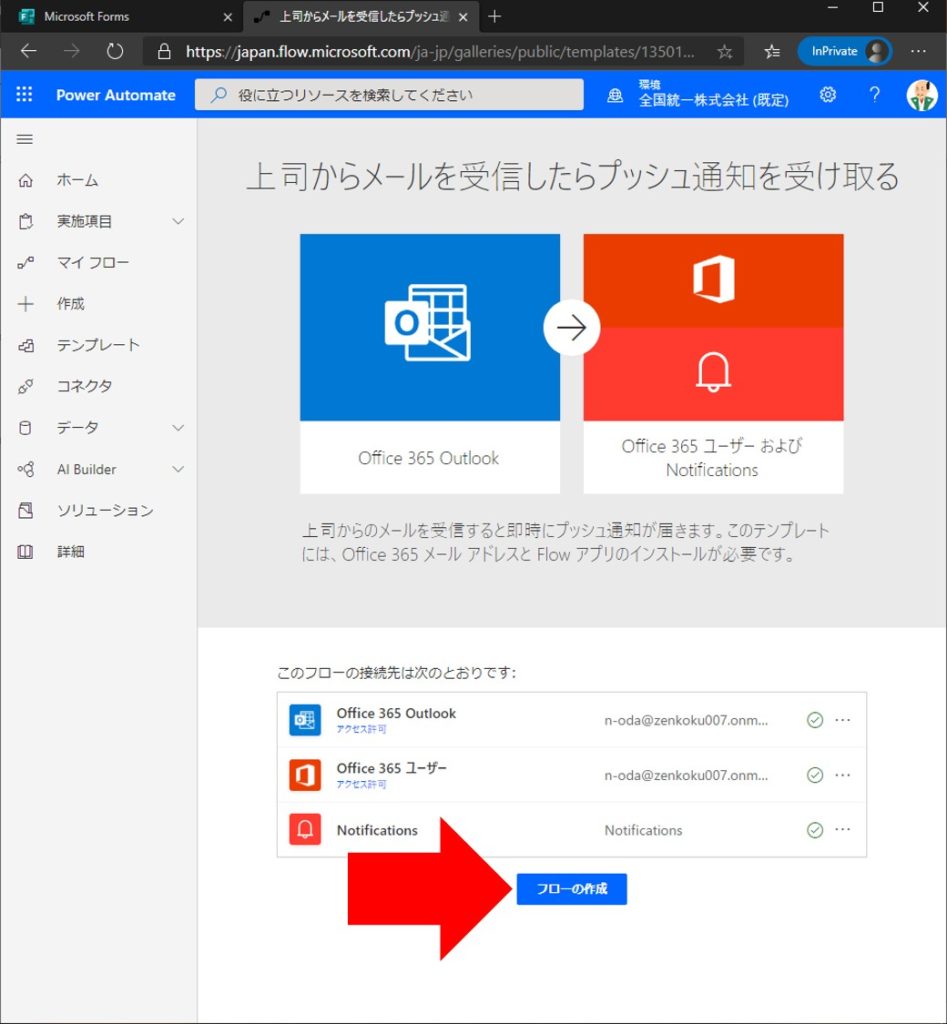
[編集]を選択します。
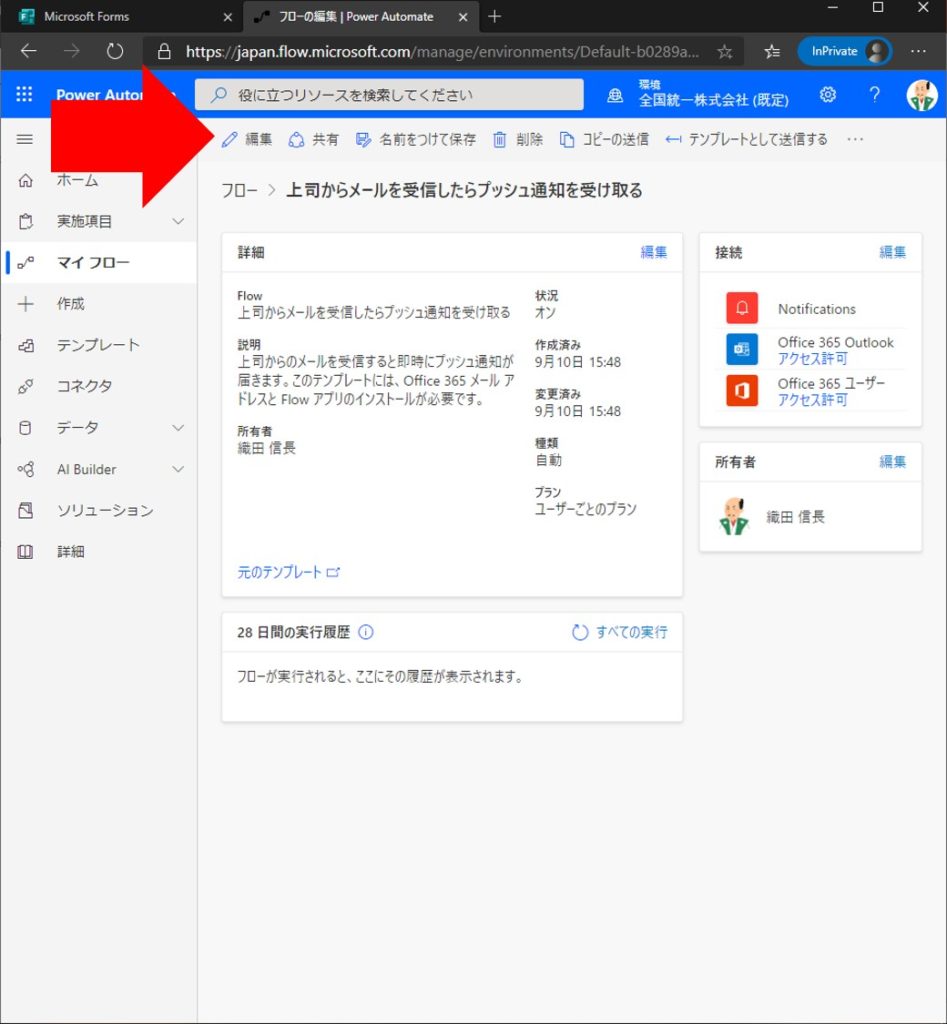
[Get my profile]と[Get manager]の二つのアクションを削除します。
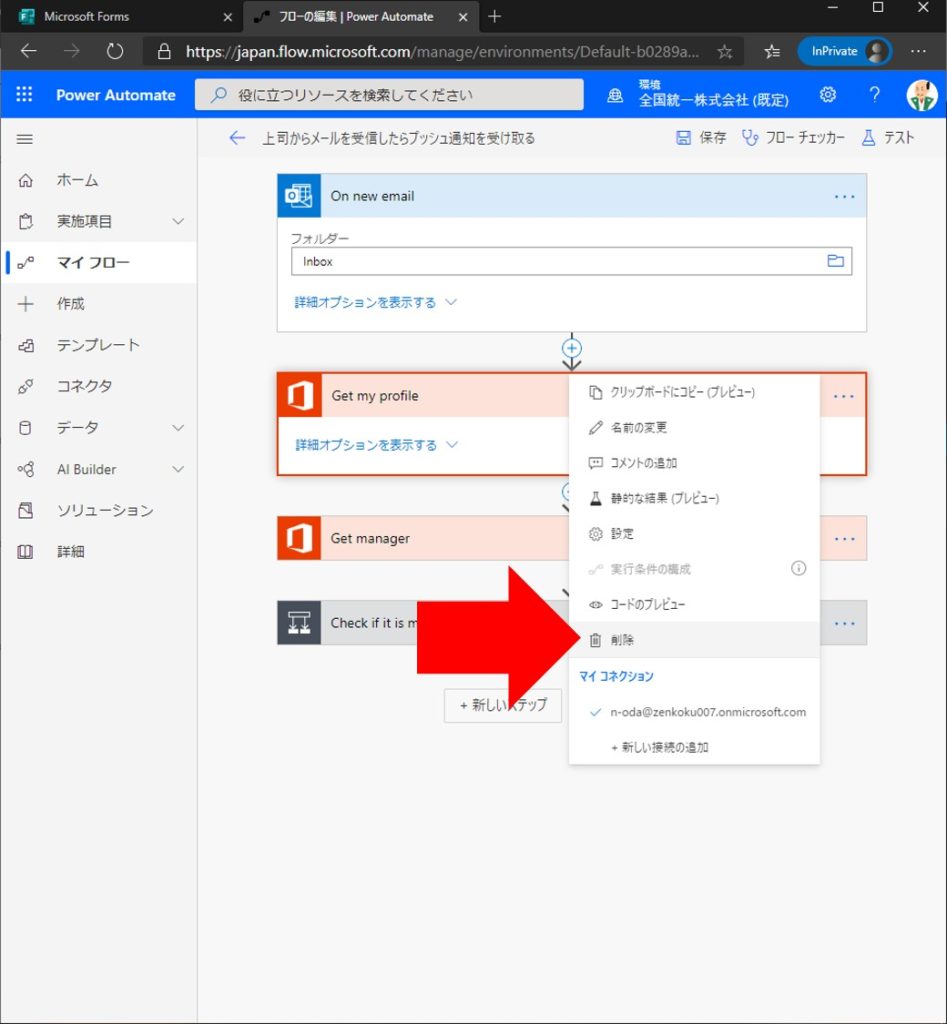
[Check if it is my manager]アクションを展開し、[はいの場合]の[Send a push notification]アクションを削除します。
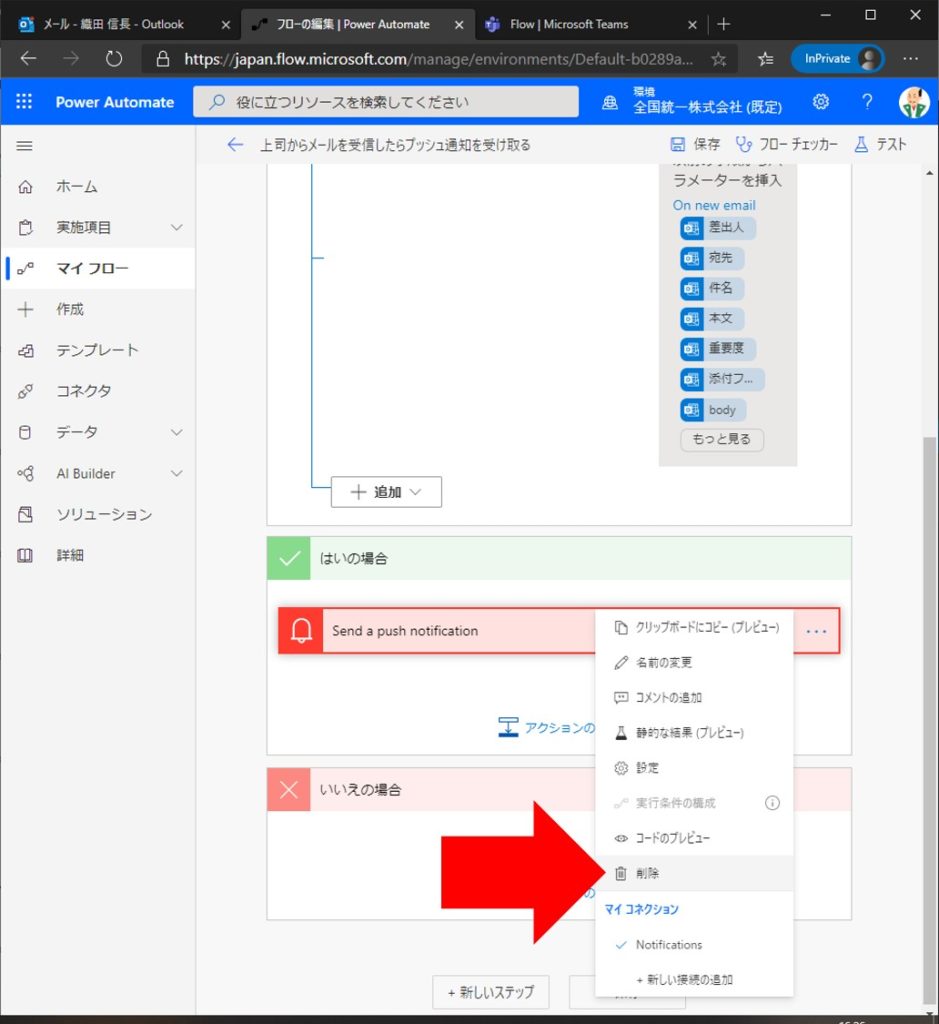
これで仕込みは完了です。
「特定のアドレスからメールを受信したらTeamsチャットを受け取る」フローを作る
続いてTeamsチャットが受け取れるよう、条件とアクションを追加します。
[Check if it is my manager]アクションを展開し、一致条件である右側のテキストボックスに、チャットを受信したいメールアドレスを入力します。
複数ある場合は、[追加]で[行の追加]を選択し、条件を[または]にしてメールアドレスを追加していきます。
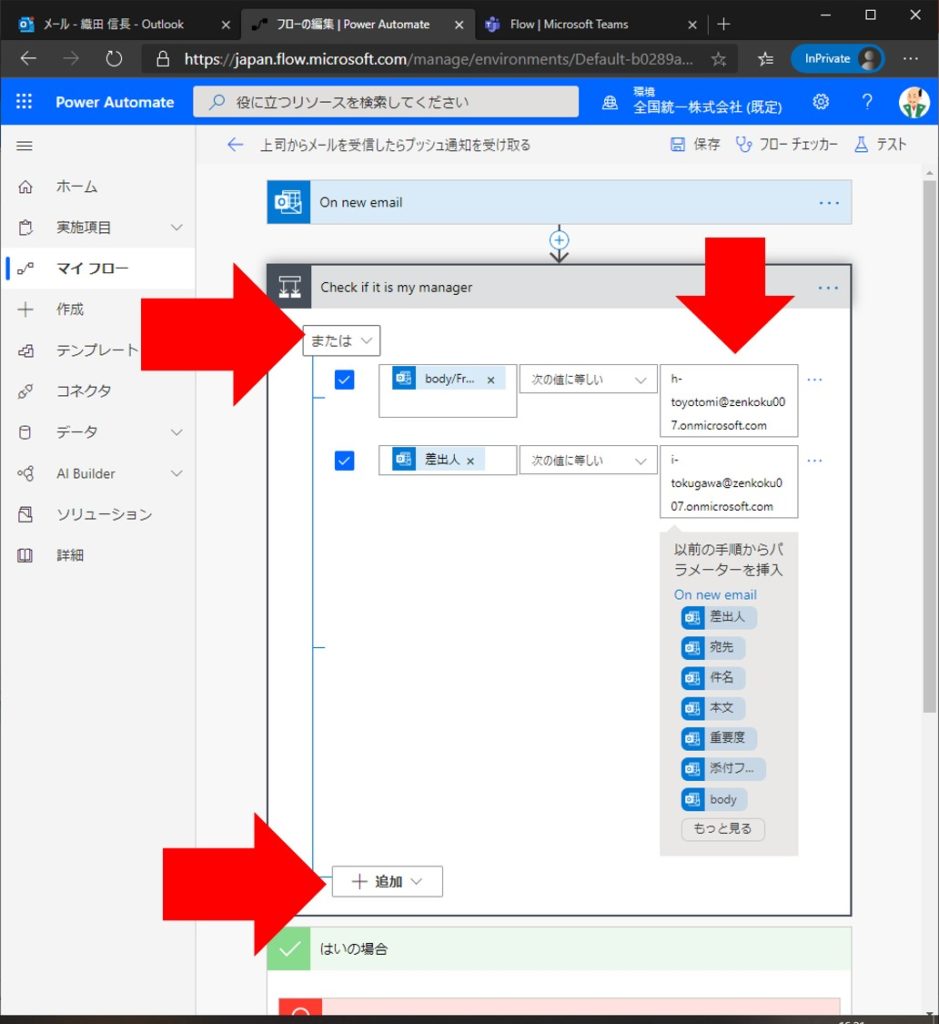
次に、[Check if it is my manager]アクションの[はいの場合]に[メッセージをフロー ボットとしてユーザーに投稿する]アクションを追加します。
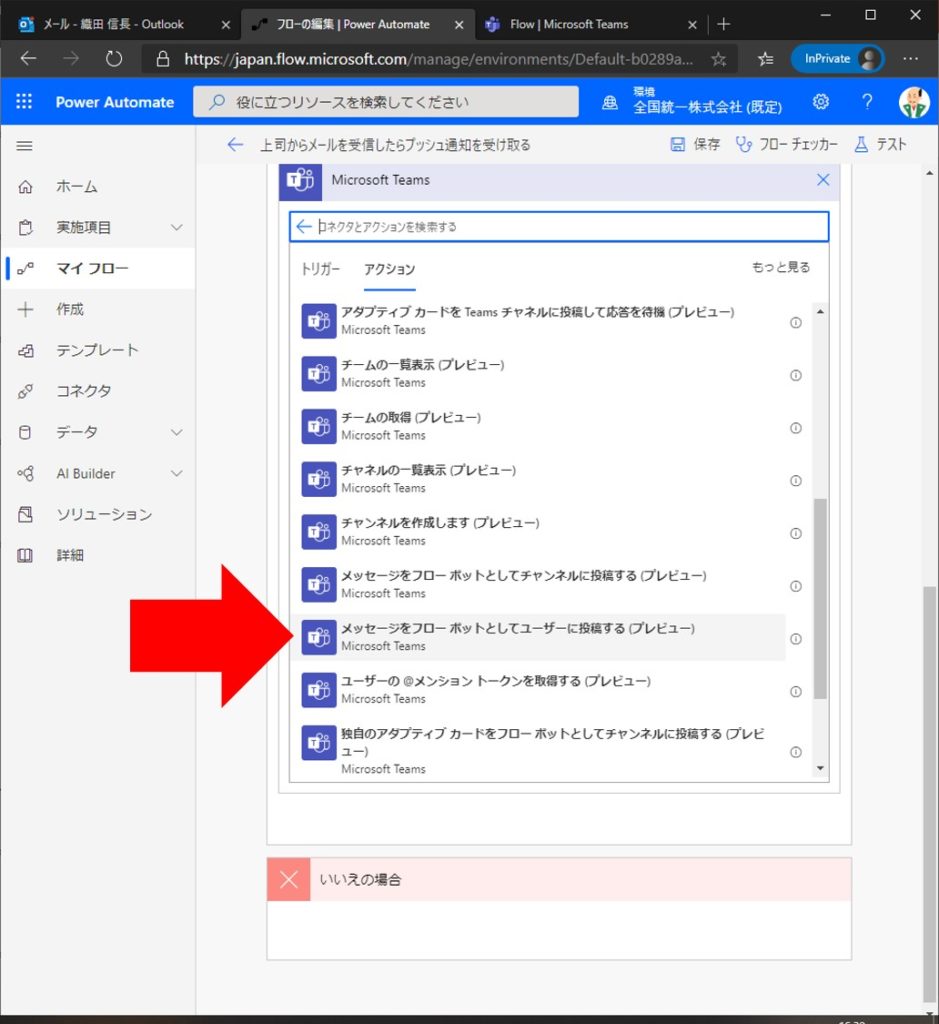
[メッセージをフロー ボットとしてユーザーに投稿する]アクションの[ヘッドライン]、[受信者]、[メッセージ]を次のように入力します。
[ヘッドライン]の文字列は自由に変えていただいて構いませんが、表示できる文字数が少ないので適当でよいです。
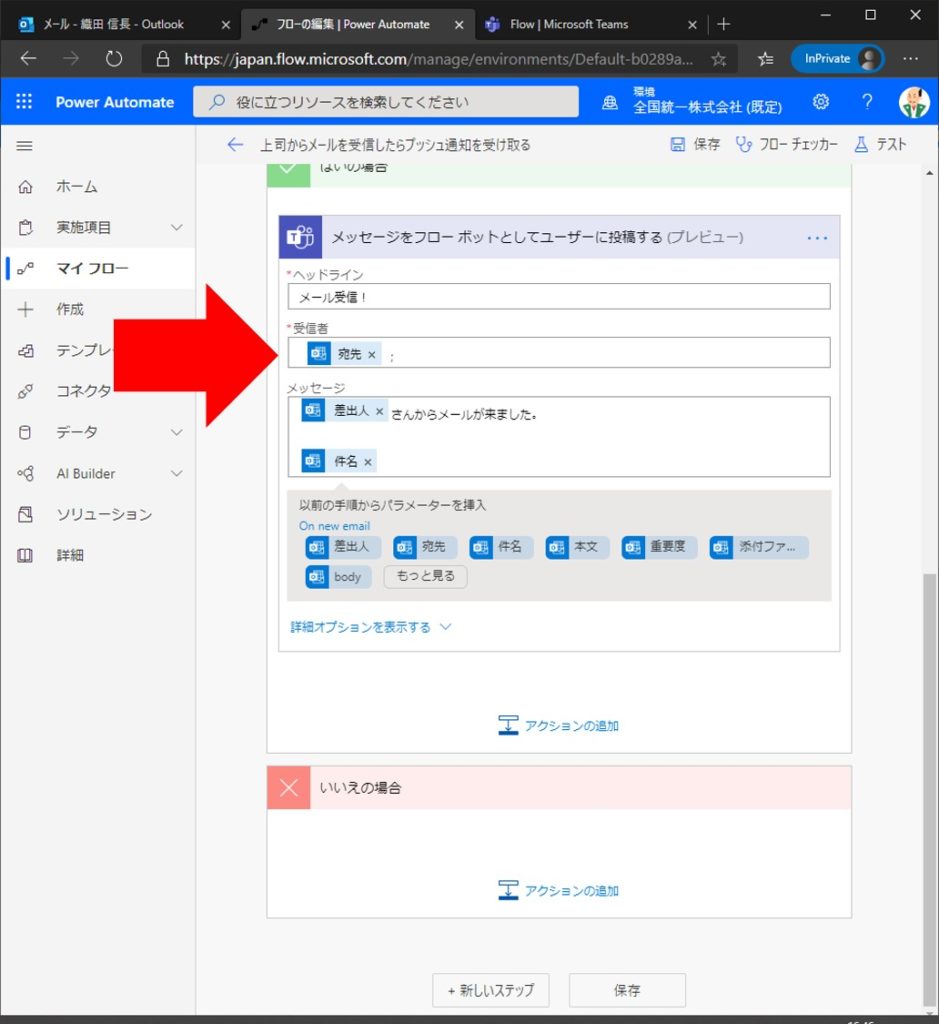
試しにメールを送ってみると以下のようにFlowというBotから自分あてにチャットが飛んできます。
文末の[織田 信長 (n-oda@zenkoku007.onmicrosoft.com) が Power Automate を使用してこの通知を送信しました。詳細情報]などの情報は固定なので外すことは出来ません。
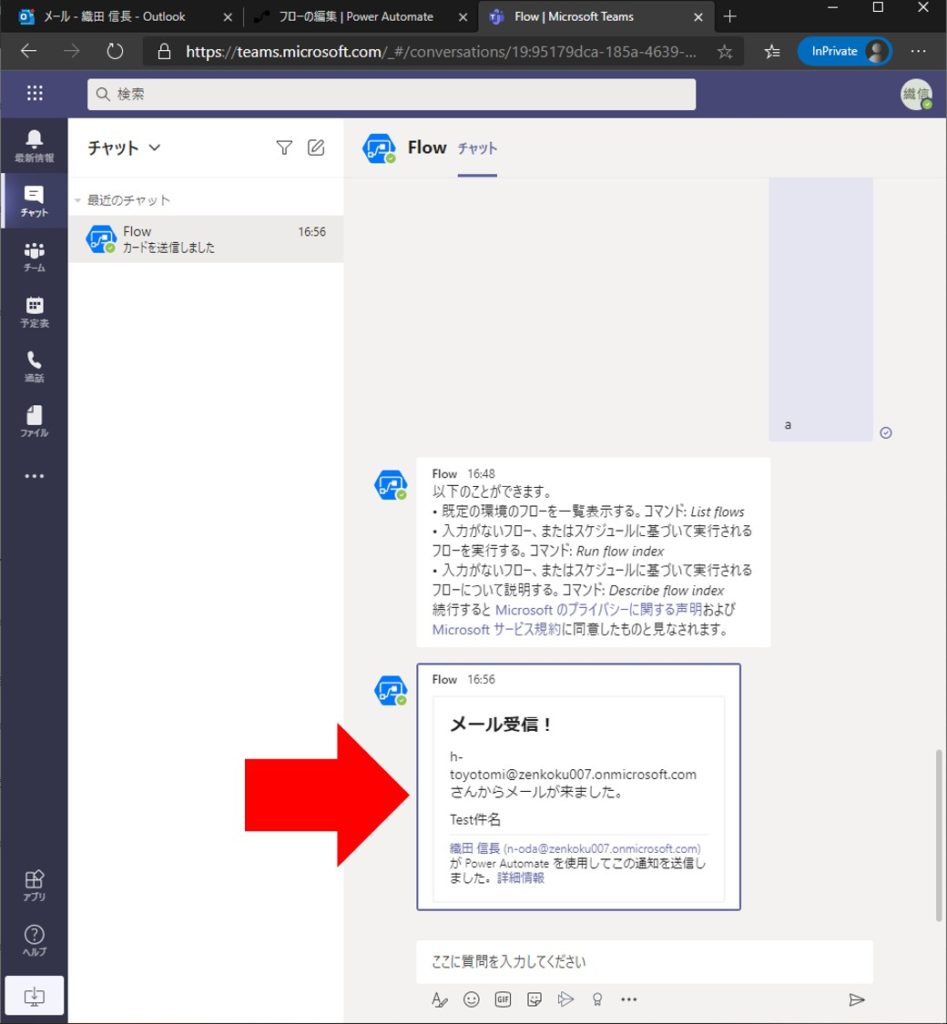
Sponsored Links